7 најбољих начина да поправите Гоогле слајдове који се не учитавају у Цхроме-у
Мисцелланеа / / July 18, 2023
Гоогле слајдови су фантастична алатка за креирање и дељење задивљујућих презентација без инсталирања било чега на рачунар. Док Гоогле презентације нуде импресиван низ функција, ваше искуство док га користите можда није увек беспрекорно. Понекад, када покушате да учитате Гоогле слајдове у Цхроме-у, можете наићи на необичне поруке о грешци које могу пореметити ваше искуство.

Ако сте већ искључили проблеме са интернетом и поново покренули Цхроме неколико пута безуспешно, време је да потражите на другом месту. У овом посту ћемо поделити нека корисна решења за поновно учитавање Гоогле слајдова у Цхроме-у.
1. Ослободите меморијски простор на Гоогле диску
Гоогле слајдови можда неће успети да отворе датотеку и прикажу грешке као што су „Нешто је пошло наопако“ или „Извините, датотека коју сте захтевали не постоји“ ако немате довољно слободног меморијског простора на Гоогле-у Погон.
Отворите веб локацију Гоогле диска у Цхроме-у, пријавите се на свој налог и проверите статус складишта у левом окну.
Посетите Гоогле диск
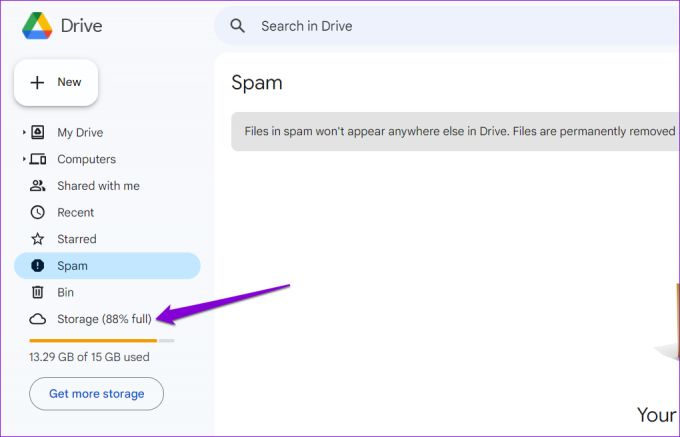
Ако се ваш простор за складиштење на Гоогле диску приближава свом ограничењу, размислите пражњење смећа или брисање великих датотека да бисте брзо ослободили простор. Након тога, Гоогле слајдови би требало да отворе ваше датотеке у Цхроме-у.
2. Онемогућите и поново омогућите режим ван мреже
Офлајн режим у Гоогле слајдовима вам омогућава да радите на својим презентацијама чак и када немате активну интернет везу. Међутим, ова функција понекад може да не функционише како се очекује, спречавајући Гоогле слајдове да учитају ваше датотеке у Цхроме. Можете да искључите и поново укључите режим ван мреже да бисте видели да ли ће то поново покренути ствари.
Корак 1: Отворите Гоогле слајдове у Цхроме-у и кликните на икону менија (три хоризонталне линије) у горњем левом углу.
Посетите Гоогле слајдове
Белешка: Ако се Гоогле слајдови уопште не учитавају, такође можете да укључите режим ван мреже преко Гоогле докумената или табела.
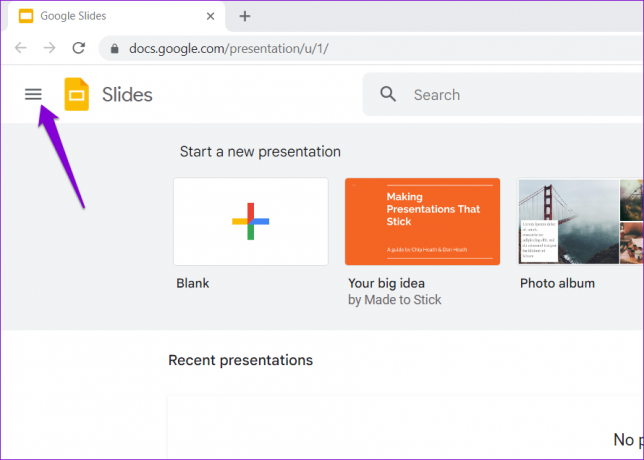
Корак 2: Изаберите Подешавања у левом окну.

Корак 3: Онемогућите прекидач поред Оффлине и сачекајте да се појави порука Оффлине дисаблед. Затим поново укључите прекидач.
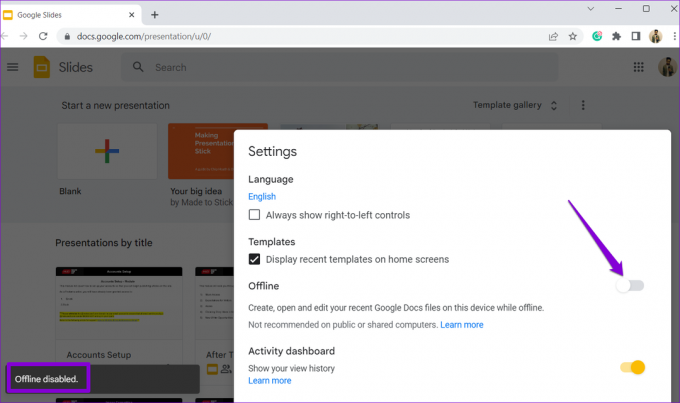
Након тога, поново учитајте страницу Гоогле слајдова и проверите да ли је проблем и даље присутан.
3. Пробајте анонимни режим
Коришћење Гоогле слајдова у прозору без архивирања може вам помоћи да процените да ли је проблем узрокован неким од проширења, кешом прегледача или колачићима. Притисните Цтрл + Схифт + Н (на Виндовс-у) или Цомманд + Схифт + Н (на Мац-у) пречицу на тастатури да бисте отворили прозор без архивирања у Гоогле Цхроме-у. Затим покушајте поново да учитате Гоогле слајдове.
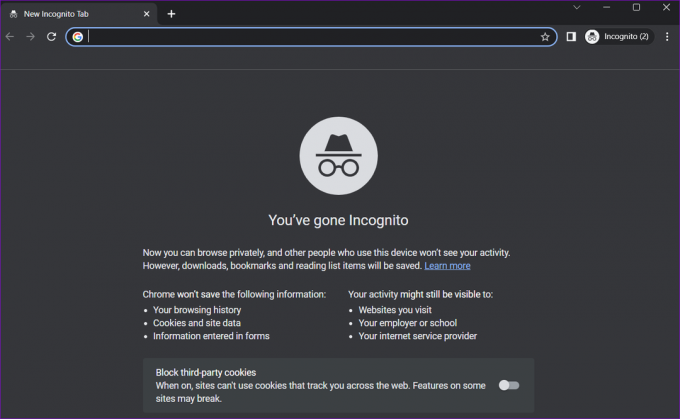
Ако немате проблема у режиму без архивирања, онемогућавање екстензија или брисање података прегледача може помоћи у решавању проблема.
4. Онемогућите проширења претраживача
Иако проширења за Цхроме могу знатно побољшати ваше искуство прегледања, повремено могу пореметити процесе прегледача и довести до проблема. Да бисте проверили ову могућност, покушајте да привремено онемогућите сва проширења прегледача.
Отворите Гоогле Цхроме, откуцајте цхроме://ектенсионс у траци за адресу на врху и притисните Ентер. Затим користите прекидаче да искључите све екстензије.

Поново покрените Цхроме након овога и проверите да ли се Гоогле слајдови добро учитавају. Ако ово реши ваш проблем, можете поново да омогућите појединачне екстензије да бисте идентификовали оно које узрокује проблем.
5. Искључите хардверско убрзање
Хардверско убрзање је одлична функција у Цхроме-у која омогућава прегледачу да користи ГПУ вашег рачунара уместо ЦПУ-а за боље извршавање графички интензивних задатака. Међутим, ако Гоогле слајдови могу да учитавају фотографије и видео записе у ваше презентације, можете покушати онемогућавање функције хардверског убрзања у Цхроме-у и види да ли то функционише.
Корак 1: Покрените Гоогле Цхроме, кликните на икону менија (три вертикалне тачке) у горњем десном углу и изаберите Подешавања.

Корак 2: Изаберите Систем са леве бочне траке и онемогућите прекидач поред „Користи хардверско убрзање када је доступно“.

Поново покрените Цхроме након овога и покушајте поново да отворите Гоогле слајдове.
6. Обришите податке о хостованој апликацији
Подаци хостоване апликације односе се на датотеке веб-апликације као што су Гоогле презентације, табеле, документи и друге, које чувају локално на вашем рачунару. Ако су ови подаци постали недоступни, то би могло да спречи учитавање Гоогле слајдова у Цхроме-у. Ево шта можете да урадите да то поправите.
Корак 1: Отворите Гоогле Цхроме на рачунару. Кликните на икону менија са три тачке у горњем десном углу, идите на Још алата и изаберите Обриши податке прегледања.

Корак 2: На картици Напредно, означите поље за потврду „Подаци о хостованој апликацији“ и опозовите сва остала поља за потврду. Затим кликните на дугме Обриши податке.

7. Обриши податке прегледања
Ако Гоогле слајдови не раде исправно у Цхроме-у чак и након чишћења података хостоване апликације, вероватно су постојећи подаци прегледања оштећени. Ево како можете ослободите се проблематичних података прегледања.
Корак 1: Отворите Гоогле Цхроме. Притисните Цтрл + Схифт + Делете (на Виндовс) или Цомманд + Схифт + Делете пречицу на тастатури да бисте отворили таблу „Обриши податке прегледања“.
Корак 2: Користите падајући мени да изаберете Све време и означите поља за потврду која гласе „Колачићи и други подаци о сајтовима“ и „Кеширане слике и датотеке“. Затим притисните дугме Обриши податке.

Слиде Инто Суццесс
Иако су Гоогле слајдови поуздан алат за бесплатно креирање презентација, повремено вас може разочарати када се не учита у Цхроме-у. Надамо се да то више није случај и један од горе наведених савета вам је помогао да решите основни проблем.
Последњи пут ажурирано 15. јуна 2023
Горњи чланак може садржати партнерске везе које помажу у подршци Гуидинг Тецх. Међутим, то не утиче на наш уреднички интегритет. Садржај остаје непристрасан и аутентичан.

Написао
Панкил је по занимању грађевински инжењер који је свој пут започео као писац у ЕОТО.тецх. Недавно се придружио Гуидинг Тецх-у као слободни писац да би покрио упутства, објашњења, водиче за куповину, савете и трикове за Андроид, иОС, Виндовс и Веб.



